Kuinka arvioida projecteja Redminessa
Parallel, APM:n akkreditoima blogi, sijoittaa huonot arviot/huonot aikataulutukset ensimmäiseksi ja tärkeimmäksi tekijäksi, joka johtaa projectien heikkoon suoritukseen. Aika on olennaisesti yksi kolmesta keskeisestä elementistä kolmoisrajoitemallissa, budjetin ja laajuuden rinnalla.
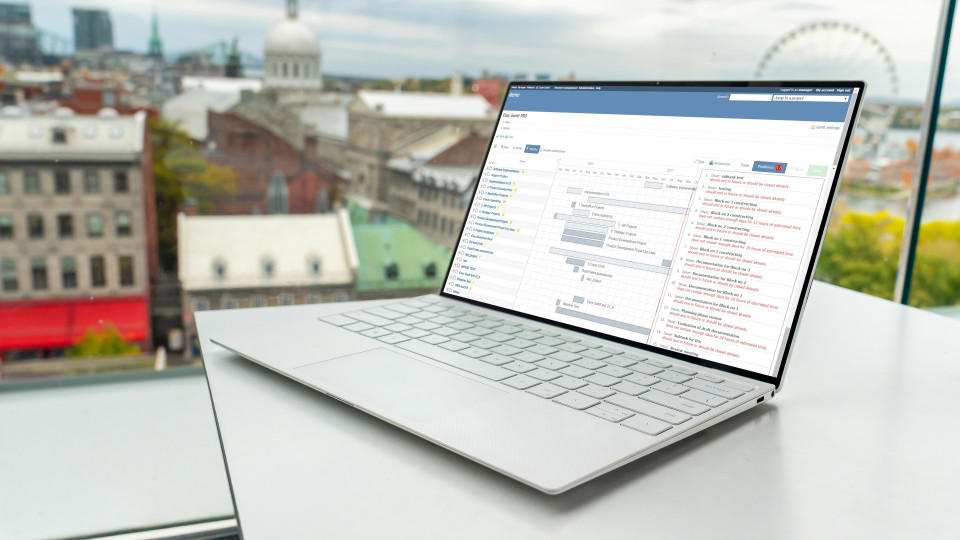
Kaikki tämä kertoo paljon siitä, kuinka tärkeää arviointi on projektinhallinnassa. Αγιαν αρβιοϊντι on tärkeä osa projectia, ja tehottomasta ajanhallinnasta voi seurata vääjäämättömiä viivästyksiä ja kustannusten ylityksiä, mikä on jotain, mitä projektinjohtaja haluaa välttää hinnalla millä hyväns.
Kriittisten muuttujien, kuten ajan, arviointi voi olla ratkaiseva tekijä projectin menestyksen kannalta, ja siksi projectin arvioita ei saa koskaan pitää itestäänselvyytenä.
Μητεν βαρυσταα τεχοκας σχεδιην αρβιοηντι;
Vaikka ajan arviointi saattaa vaikuttaa helpolta tehtävältä ulkonäön perusteella, se ei todellakaan ole sitä. Ινστιτούτο Διαχείρισης Έργων Kuten (PMI) τοτέαα, «Αρβιόηντι είναι ολέ τάπαχτουμα, σε επί προσέσεως!». Πρόκεινται αρβίωση perustuen arvioon ja intuitioon on tuomittu epäonnistumaan, koska ihmisten harhaanjohtavuus johtaa useimmiten liian optimistisiin ja joskus liian pessimistisiin arvioihin.
Arvioi projectit käyttäen Redmineä
Rakentaen PMI:n sanomalle, projectien arviointi on jatkuva prosessi, joka vaatii säännöllistä panosta ja osallistumista kaikilta sidosryhmiltä, jotta projecti etenee kohti aikataulussa pysymistä.
1. Toimintojen valitseminen
Aloittaaksesi, sinun on lisättävä/aktivoitava toimintoja, joita tehtävät suoritetaan ja άικαα κιτζάτααν, ja valittava projectit, joihin toiminto kuuluu. Tämä voidaan tehdä siirtymällä hallintapaneeliin >> Luokat >> Toiminnot (kulunut aika). Voit yksinkertaisesti lisätä tai aktivoida jo lisätyn toiminnon ja valita ruudut projekteille, joihin tämä toiminto kuuluu.
2. Lisää tai valitse tehtävä
Tehtävä, jota myös kutsutaan arviointikohteeksi, on se, johon aikaa mitataan arviointia varten. Tehtävän lisääminen tai valitseminen on melko yksinkertaista ja vaatii siirtymisen asetuksiin >> Toiminnot (kulunut aika). Täällä voit joko valita olemassa olevan tehtävän ajan kirjaamista varten tai lisätä uuden napsauttamalla "Uusi tehtävä" -painiketta. Tämä hallintapaneeli antaa sinulle myös lisävaihtoehdon joko aktivoida toiminnon valinta tehtävää luotaessa tai aikaa kirjattaessa.
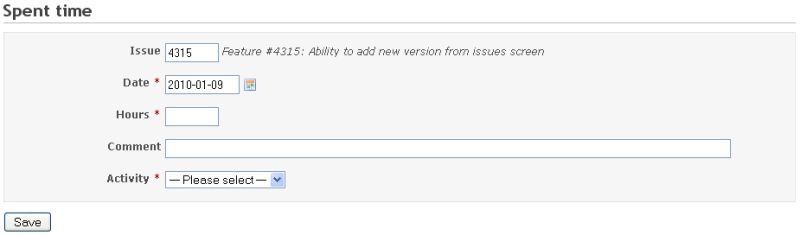
3. Ajan kirjaaminen
Tietenkin ajan kirjaaminen on tärkein vaihe projectien mittaamisessa ja arvioinnissa, ja Redmine tarjoaa useita tapoja tehdä se.

Kirjaa aika suoraan tehtävästä
Tehtäväpaneeli mahdollistaa useita tehtävätoimintoja, mukaan lukien ajan kirjaaminen. Ohjauspaneelissa on useita vaihtoehtoja, ja voit napsauttaa ajan kirjaamisvaihtoehtoa tehtävässä.
Kirjaa aika tehtäväluettelosta
Voit myös kirjata ajan tehtäväluettelosta, jos haluat, ja prosessi on melko yksinkertainen. Sinun tarvitsee vain siirtyä tehtäväluetteloon. Kun tehtäväluettelo on edessäsi, sinun tarvitsee vain napsauttaa hiiren kakkospainikkeella haluamaasi tehtävää, johon haluat kirjata aikaa. Napsauttamalla tehtävää hiiren kakkospainikkeella avautuu valikko, jossa on useita vaihtoehtoja, mukaan lukien ajan kirjaamisvaihtoehto.
Kirjaa aika käyttämällä Aloita työskentely -painiketta
Toinen helppo ja interaktiivinen tapa kirjata aika tehtävään automaattisesti on käyttää Aloita työskentely -painiketta tehtävätoimintojen valikossa. Sinun tarvitsee vain valita kyseinen tehtävä, ja näkyviin tulee joukko vaihtoehtoja.
Kun haluat aloittaa ajan kirjaamisen, sinun tarvitsee vain napsauttaa "Aloita työskentely" -painiketta paneelissa, ja ajastin käynnistyy automaattisesti. Voit myös käyttää taukopainiketta keskeyttääksesi ajastimen tilapäisesti ennen sen jatkamista tai lopettamista.
Kun paintat "Valmis" -painiketta, ajastin pysähtyy, ja ajan kirjaussivu täytetään automaattisesti. Tämä on luultavasti kätevin ja käytännöllisin tapa kirjata aikaa ja laatia arvioita.
4. Kirjatun ajan näyttäminen ja analysointi
Et voi tehdä projectin arvioita ilman kirjatun ajan raportointia ja analysointia eri tehtävien ja toimintojen osalta. Siksi Redmine tarjoaa useita tapoja näyttää ja luokitella kirjattua kulunutta aikaa tarpeidesi ja mukavuutesi mukaan.
Raportointi henkilökohtaisen lausunnon avilla
Henkilökohtainen lausuntopaneeli mahdollistaa kirjattujen kuluneiden aikojen ryhmittelyn päivien, viikkojen, kuukausien, vuosien tai jopa mukautetun aikajakson mukaan. Tämän tekemiseksi sinun on siirryttävä Lisää >> Henkilökohtainen lausunto >> Tiedot >> Asetukset, jossa voit löytää "Ryhmä tulokset" -vaihtoehdon. Tämä vaihtoehto mahdollistaa oman aikajakson valitsemisen ja kirjattujen aikamerkintöjen näyttämisen sen mukaisesti.
Raportointi henkilökohtaisten sivumoduulien avilla
Redmine mahdollistaa myös kirjatun käytetyn ajan raportoinnin interaktiivisen ja graafisen moduulin avulla sekä käyttämällä Henkilökohtaisten sivumoduulien esittelyä. Tämä toiminto mahdollistaa kirjattujen aikamerkintöjen näyttämisen tai raportoimisen listana tai kaaviona, mikä helpottaa ymmärtämistä ja tulkintaa. Μπλουζάκι που δεν έχει εγγραφεί στο Sivun muokkaustilaan >> Λίγα λόγια για τις ρυθμίσεις >> Πληροφοριακά στοιχεία και προγράμματα.
Raportointi kalenterinäkymän avilla
Voit myös raportoida kirjatun ajan kalenterinäkymän avula siirtymällä Sivun muokkaustilaan >> Lisää uusi moduuli (kulutetun ajan kalenteri) και määritä ajanjakso saatavilla olevista vaihtoehdoista.
Päätelmä
Nyt kun olemme vahvistaneet projektien arvioinnin tärkeyden, on tärkeää ymmärtää, että tehokas ajanseuranta on tärkein edellytys toimintakykyisten arvioiden saamiseksi, ja Redmine tarjoaa erittäin kätevän ja interaktiivisen alustan, jossa on lukuisia ominaisuuksia ja kojelautoja tähän tarkoitukseen.
Jos projectipäällikkö voi varmistaa tehokkaan ajanseurantamekanismin olemassaolon, projectin arviointi voi olla tehokkaampaa, ja ajan ja kustannusten ylitysten mahdollisuudet vähenevät merkittävästi.

Etsitkö Redmine-päivitystä; Helppoa.
Saat kaikki tehokkaat työkalut täydelliseen projectisuunnitteluun, hallintaan ja valvontaan yhdessä ohjelmistossa.
